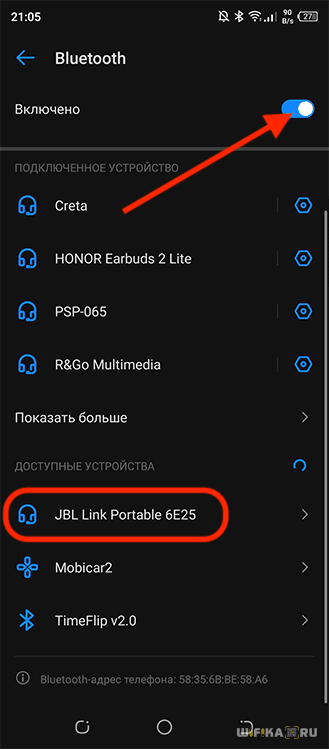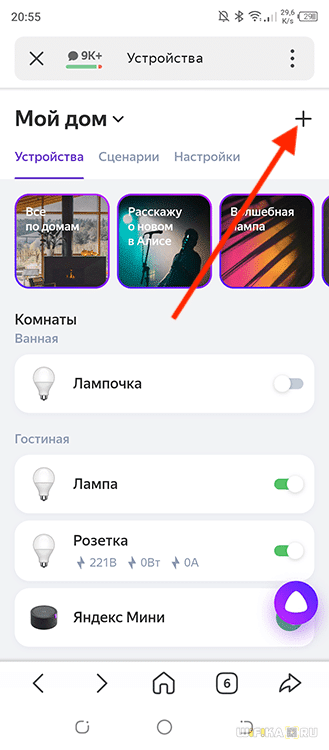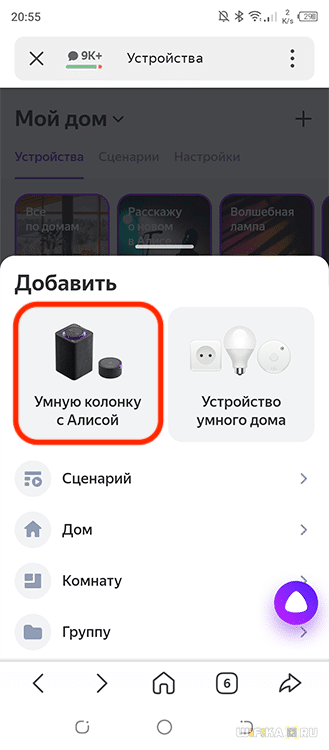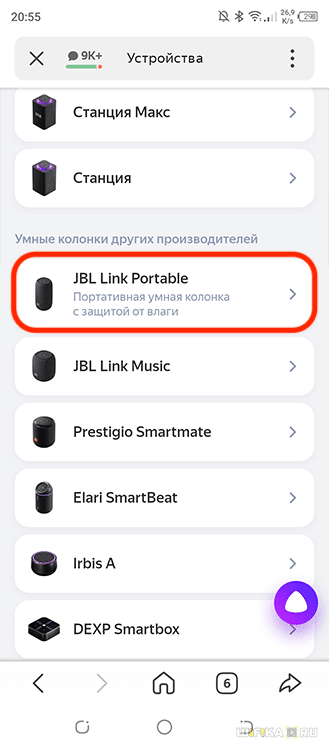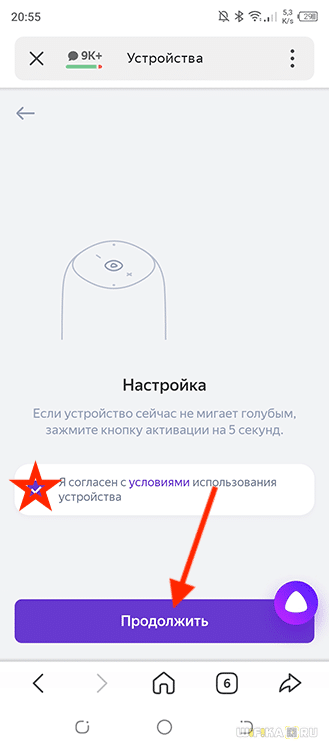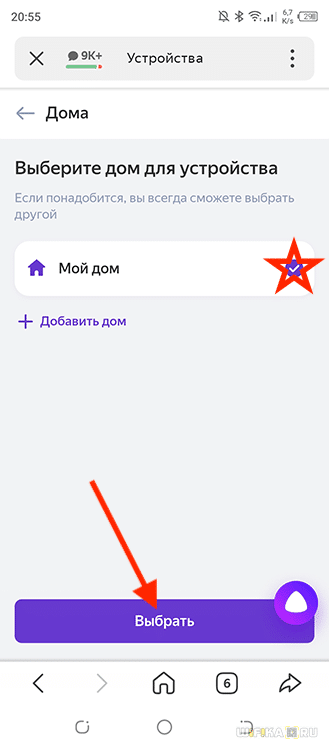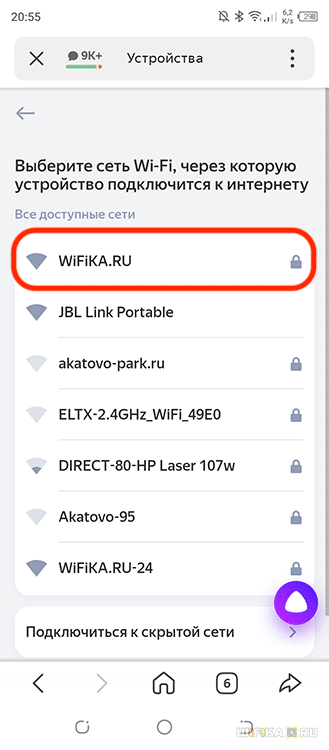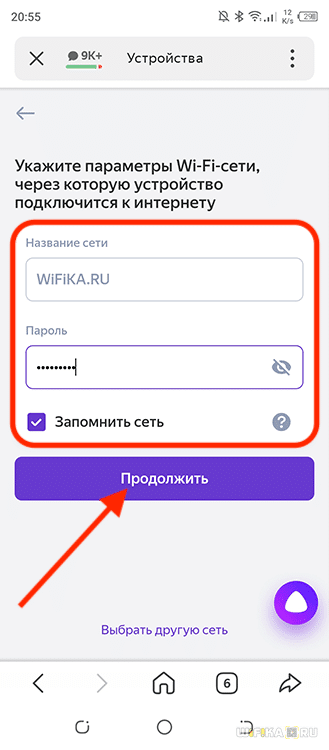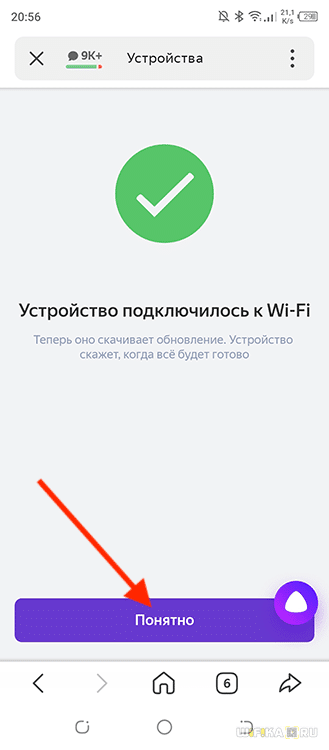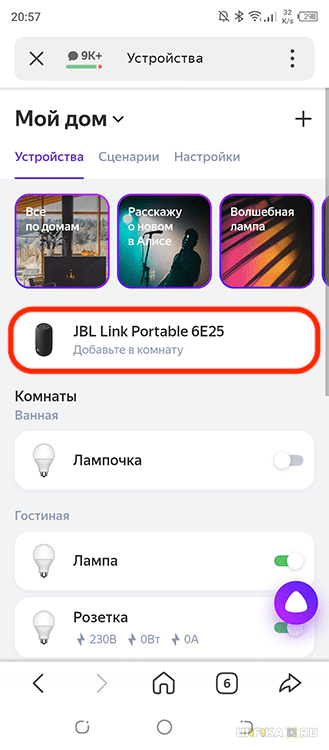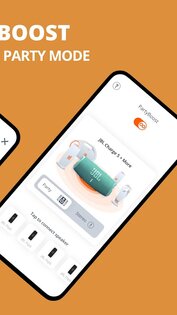- Как Подключить Колонку JBL с Алисой к Телефону Android по Bluetooth и Настроить Алису через Интернет по WiFi — Link Portable и Music
- Режимы работы колонки JBL Link Portable
- Подключение к телефону Android или iPhone
- Как настроить колонку JBL по WiFi для использования с Алисой?
- Шаг 1. Добавление в приложение Яндекс
- Шаг 2. Подключение к интернету через WiFi сеть роутера
- Что делать, если колонка JBL не подключается к WiFi?
- Как подключить колонку JBL к телефону
- Способы подключения колонки к телефону
- Как подключить по Bluetooth
- Как подключить по AUX
- Требования к смартфону
- Как включить Блютуз
- Как настроить
- Как управлять
- Возможные проблемы и пути решения
- JBL Portable 5.8.9
Как Подключить Колонку JBL с Алисой к Телефону Android по Bluetooth и Настроить Алису через Интернет по WiFi — Link Portable и Music
Думаю, что я не ошибусь, если скажу, что продукция компании JBL является одной из самых популярных среди аудиоустройств в России и странах СНГ. Неудивительно, почему огромное количество читателей блога wifika.ru после выхода обзора на JBL Link Portable спрашивают, как подключить колонку JBL к телефону на Android и настроить ее управление с помощью голосового ассистента Алисы. В этой инструкции я покажу, как правильно пользоваться беспроводной колонкой Джибиэль с любым смартфоном на Андроиде — Samsung, Galaxy, Huawei, Honor, Xiaomi, Redmi и т.д. А также мы настроим работу акустической системы с умным домом через мобильное приложение Яндекс.
Режимы работы колонки JBL Link Portable
В данный момент у JBL в линейке Link имеется две умные колонки, оснащенные голосовым помощником Алиса — это Portable и Music. Данная инструкция подходит для любой из них, поскольку и та и другая имеет два главных режима работы:
- В качестве обычной беспроводной колонки, которая подключается к телефону, ноутбуку или ТВ приставке по блютуз связи, после чего на ее динамики идет звук с этих устройств.
- В роли головного устройства умного дома Яндекс, управление которым производится голосом через Алису. Вы даете умной колонке ДжБЛ команду, и она регулирует свет или другие бытовые приборы в доме.
Оба этих сценария мы прямо сейчас и разберем
Подключение к телефону Android или iPhone
Начнем с самого простого варианта — подключим колонку JBL к смартфону в качестве обычной беспроводной акустики. В таком виде JBL Clip, Flip, Go, Charge или Pulse можно использовать и дома, и взять с собой на улицу. А портативная JBL Link Portable оснащена влагозащитой и имеет вытянутую форму, которая легко встанет в бутылочное крепление на велосипеде.
Для подключения к по блютуз к телефону необходимо:
- Включить Bluetooth на устройстве Андроид или iPhone
- Нажать на кнопки питания и bluetooth на беспроводной колонке для активации режима синхронизации
- Зайти в настройки блютуз и найти девайс, в названии которого фигурирует «JBL»
- Нажать на него, после чего колонка отобразится в списке активной акустики
Если после этого на айфоне звук не идет в колонку JBL, а музыка продолжает играть из динамиков смартфона, то необходимо вызвать с главного экрана шторку с меню и нажать на иконку аудио
И выбрать в качестве звукового устройства колонку «JBL». На телефонах под управлением ОС Android я с подобной проблемой не сталкивался, после подключения звучит именно колонка ЖБЛ.
Как настроить колонку JBL по WiFi для использования с Алисой?
Переходим к самому интересному. Как я уже сказал, в колонки JBL Link Portable и Music встроен голосовой ассистент Алиса. И если подключить их к интернету по Wi-Fi, то можно настроить колонки на работу с помощником и с его помощью голосом управлять умным домом, который привязан к приложению Яндекс.
Сразу отмечу, что модели JBL не смогут стать полноценной заменой Яндекс Станции, поскольку полный функционал предоставляется только родным колонкам данного бренда. В частности, не получится создать тандем с Яндекс Модулем и управлять через колонку JBL телевизором — выключать, регулировать громкость, искать фильмы…
Но по-прежнему будет доступна функция активации умных лампочек или других бытовых приборов с поддержкой Алисы. А также платные опции, связанные с подпиской на Яндекс Плюс и Мульти, например, прослушивание треков из Музыки. А значит настроить колонку JBL на работу с Алисой все же стоит.
Шаг 1. Добавление в приложение Яндекс
Начинаем с того, что у вас на телефоне или айфоне уже должно быть установлено приложение «Яндекс». В идеале, с настроенной системой умного дома, с которым можно будет взаимодействовать.
- Заходим в приложение «Яндекс» на смартфоне, открываем меню «Устройства» и жмем на «Плюсик»
- Далее выбираем «Умную колонку с Алисой»
- И здесь находим JBL Link Portable
- Нажимаем на центральную кнопку на верхней панели колонки для активации Алисы, чтобы индикаторы замигали голубым цветом
- Соглашаемся с условиями использования Яндекса
- И выбираем умный дом Яндекс, которым будет управлять колонка JBL
Шаг 2. Подключение к интернету через WiFi сеть роутера
Следующий блок настроек посвящен подключению колонки к интернету, откуда Алиса будет брать информацию (например, погоду, текущее время и т.д.), а также удаленно иметь доступ к системе умного дома. Делается это через WiFi сеть вашего домашнего роутера.
- Выбираем беспроводной сигнал, к которому у вас есть доступ. Колонка JBL Link Portable поддерживает оба диапазона частот — 2.4 GHz и 5 GHz
- И вводим пароль для авторизации в этой сети
- Далее нужно поднести телефон к колонке, после чего будет воспроизведен звуковой код, в котором зашифрованы данные для подключения JBL к вай-фаю
- После успешного подключения жмем на «Понятно»
- И находим нашу акустику JBL в списке активных устройств в приложении Яндекс
Что делать, если колонка JBL не подключается к WiFi?
После шага 3 из предыдущего абзаца может возникнуть ошибка, из-за которой колонка JBL не подключилась к Wi-Fi. Лично у меня такая ситуация была при повторной синхронизации, после того, как я решил сделать сброс настроек для записи видео инструкции.
В этом случае обращаем внимание на ссылки, отображаемые мелким шрифтом внизу страницы
Как подключить колонку JBL к телефону
Как подключить колонку JBL к телефону? Если она беспроводная, включите Блютуз, найдите новое устройство на смартфоне и выполните сопряжение. Как вариант, соедините два девайса с помощью AUX кабеля. Ниже подробно рассмотрим, какие способы подключения существуют, как пользоваться и настроить имеющуюся модель. Приведенная инструкция касается почти всей продукции JBL Professional, в том числе Flip 4, Flip 3, Go 3, Xtreme, Clip 2, Charge 3, Go 2 и других.
Способы подключения колонки к телефону
Всего выделяется два способа, как подключить колонку JBL к Андроиду — сделать это с помощью беспроводного соединения или с применением проводов. Первый вариант более удобный, ведь он позволяет пользоваться портативным устройством без шнуров и управлять им на расстоянии до 10-15 метров и более в зависимости от версии Блютуз. Но можно использовать и AUX-подключение, если первый вариант не подошел. Рассмотрим каждый из путей.
Как подключить по Bluetooth
Для начала разберемся, как подключить колонку JBL к телефону по Блютузу. Почти во всех моделях алгоритм действий идентичный и имеет следующий вид:
- Включите колонку с помощью нажатия на кнопку с вертикальной полоской в круге.
- Жмите клавишу Bluetooth, чтобы подключить устройство и активировать возможность подключения по «синему зубу».
- Войдите в настройки телефона и перейдите в раздел Bluetooth. Перед тем как подключить портативное устройство, эту опцию нужно включить (перевести тумблер вправо).
- Дождитесь, пока ЖБЛ не будет найдена и не появится в списке доступных.
- Жмите на название для сопряжения.
Это простая инструкция, как подключиться к колонке JBL через Bluetooth. В случае успешного соединения устройство издает звуковой сигнал, свидетельствующий об успешном сопряжении. Для проверки включите какую-то музыку на смартфоне и убедитесь, что вы правильно справились с задачей.
Как подключить по AUX
Если вы не разобрались, как включить Блютуз на колонке JBL, или возникли иные трудности, можно использовать проводное подключение по AUX. Этот вариант подходит для смартфонов, у которых предусмотрен 3,5-миллиметровый разъем. Сделайте следующие шаги:
- Найдите кабель «папа»-«папа».
- Вставьте с одной стороны штекер в колонку JBL, а с другой в телефон.
- Включите музыку или файл.
Если подключить колонку ЖБЛ таким способом, можно использовать ее в качестве устройства для зарядки мобильного телефона.
Требования к смартфону
Перед тем как подключить Блютуз на телефоне к колонке JBL или использовать проводное подключение, нужно разобраться в соответствии смартфона заявленным требованиям. Здесь сделайте следующие проверки:
- Убедитесь, что в смартфоне имеется Блютуз, и он работает.
- При проводном подключении необходимо наличие разъема AUX. Если используется USB Type C, могут возникнуть трудности и потребуется подключение переходника.
В остальном каких-то строгих требований не предоставляется, а саму JBL можно успешно подключить к телефонам с ОС Андроид или iOS.
Как включить Блютуз
Перед тем как включить колонку JBL через Блютуз на телефоне, необходимо активировать «синий зуб» на самом мобильном устройстве. Для этого достаточно активировать колонку путем нажатия соответствующей кнопки и дождаться звукового сигнала. После этого кликните на символ Блютуз, чтобы в дальнейшем подключить устройство к смартфону. В некоторых моделях опция Bluetooth может включаться автоматически.
Как настроить
Много вопросов касается того, как настроить колонку JBL Charge 1 или других моделей. Для этого можно воспользоваться двумя путями:
- Встроенные возможности смартфона. Наиболее простой способ — подключить девайс к мобильному устройству и воспользоваться одним из уже имеющихся приложений (музыкальных проигрывателей). При этом можно добавлять эффекты, менять громкость, регулировать частоты и т. д.
- Дополнительные приложения. Здесь можно подключить JBL и использовать сторонние программы. Как вариант, это может быть обычный Music Player или специальное приложение. В последнем случае можно использовать JBL PARTYBOX, JBL Music и другой специализированный софт. С его помощью можно выполнить необходимые настройки в части музыки и других особенностей.
Как управлять
Немало дискуссий вызывает вопрос, как управлять колонкой JBL с телефона. Для этого можно использовать те же приложения, которые рассмотрены выше или другие программы, имеющие функции музыкальных проигрывателей. Достаточно подключить портативное устройство, после чего можно включать и отключать его, ставить песни на паузу, переключаться на другой трек и т. д. При этом включить колонку JBL через телефон не получится. Можно только управлять музыкой, а включение должно осуществляться вручную.
Возможные проблемы и пути решения
Разобраться, как подключить и найти колонку JBL по Блютузу, не составляет труда. Для этого требуется не более 2-3 минут и наличие под рукой смартфона. Но иногда решить вопрос не удается из-за временных сбоев, привязки портативного девайса к другому телефону, повреждению Bluetooth или иным причинам. Ниже подробно рассмотрим, как решить вопрос своими силами.
- Попробуйте перезагрузить колонку или сделайте полный сброс. В последнем случае зажмите на несколько секунд кнопки снижения громкости и Блютуз.
- Уменьшите расстояние между JBL и телефоном, чтобы быстрей подключить устройство.
- Полностью зарядите аккумулятор в портативном аудиоустройстве.
- Отключите и включите Блютуз, а после снова попробуйте подключить девайс.
- Удалите подключенное оборудование и попробуйте выполнить сопряжение с нуля.
Попробуйте подключить колонку JBL к какому-то другому телефону / устройству. Если это не удалось сделать, возможно, причиной является неисправность портативного девайса. В таком случаен нужно обратиться в сервисный центр для ремонта.
Как видно, подключить колонку JBL Extreme или другой модели к смартфону не составит труда. Это можно сделать по беспроводному соединению или проводу, а потом управлять портативным девайсом через специальное приложение.
В комментариях расскажите, удалось ли вам сделать эту работу, какие возникли трудности, и каким способом их удалось решить.
JBL Portable 5.8.9

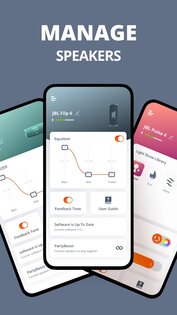
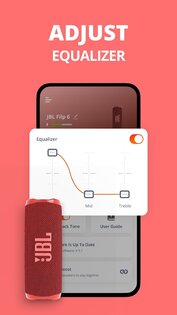
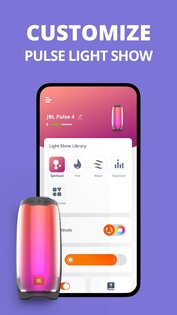
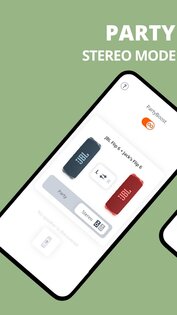
Загрузите приложение JBL Portable, чтобы получить максимальную отдачу от портативных колонок JBL и разблокировать дополнительные функции.
Совместимо со следующими колонками:
- Flip 6, Flip 5, Flip 4, Flip 3
- Charge 5, Charge 4, Charge 3
- Pulse 5, Pulse 4, Pulse 3, Pulse 2
- Xtreme 3, Xtreme 2, Xtreme
- Boombox 3, Boombox 2, Boombox
- Подключение к совместимым портативным колонкам JBL в режиме стерео для усиления звука или в режиме вечеринки для более масштабной вечеринки.
- Персонализация и управление колонкой прямо из приложения
- Получайте дополнительные обновления программного обеспечения и поддержку продукта